Comment joindre un fichier dans Outlook 2013
Le courrier électronique est un moyen simple et efficace de communiquer avec d'autres personnes. La plupart des gens ont une adresse e-mail et le message peut être lu à leur convenance. Mais parfois, vous souhaiterez peut-être partager un document ou une image avec cette personne avec le message dans votre e-mail. Cela est possible dans Outlook 2013 avec l'utilisation de quelque chose appelé pièce jointe. Une pièce jointe est envoyée avec l'e-mail et peut être ouverte par le destinataire du message sur son ordinateur.
Joindre des fichiers à un e-mail dans Outlook 2013
Vous devrez connaître l'emplacement du fichier que vous souhaitez joindre à votre e-mail afin d'effectuer les étapes décrites ci-dessous. En outre, gardez à l'esprit que de nombreux fournisseurs de messagerie ont des limites sur la taille des fichiers que vous pouvez joindre à vos messages électroniques. C'est une bonne idée d'essayer de limiter les pièces jointes à un maximum de 5 Mo, mais certains fournisseurs autorisent les pièces jointes plus volumineuses. Si vous essayez d'envoyer un fichier plus volumineux et qu'il ne passe pas, alors c'est une bonne idée de contacter votre fournisseur de messagerie et de découvrir la taille de fichier maximale qu'il autorise.
Étape 1: lancez Outlook 2013.
Étape 2: cliquez sur l'onglet Accueil en haut de la fenêtre, puis cliquez sur le bouton Nouvel e-mail dans la nouvelle section du ruban en haut de la fenêtre.

Étape 3: cliquez sur le bouton Joindre un fichier dans la section Inclure du ruban en haut de la fenêtre.
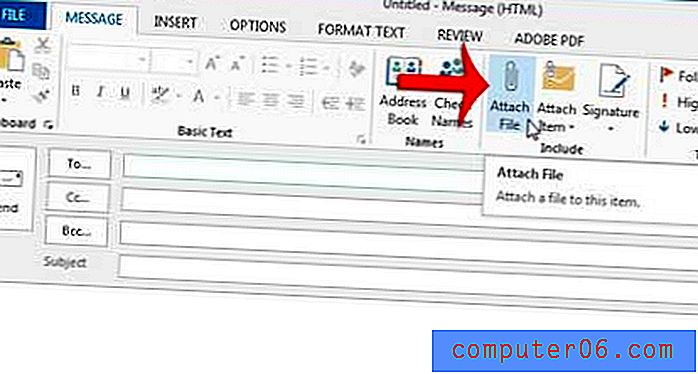
Étape 4: recherchez le fichier que vous souhaitez joindre à l'e-mail, cliquez dessus une fois pour le sélectionner, puis cliquez sur le bouton Insérer en bas de la fenêtre.
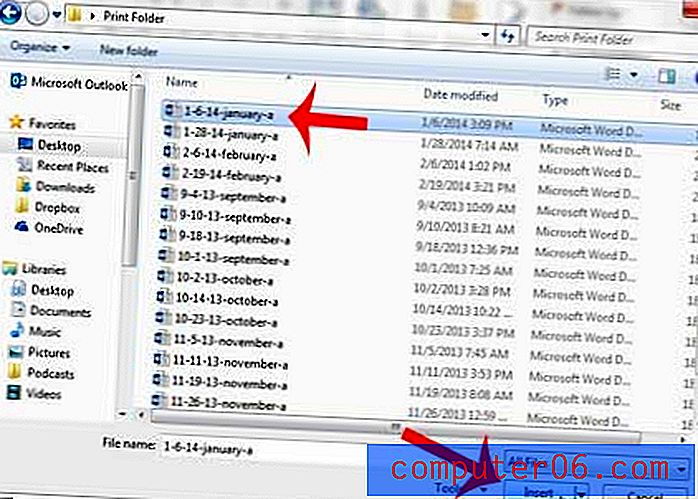
Étape 5: Entrez l'adresse du destinataire dans le champ À, entrez l'objet du message dans le champ Objet, puis entrez votre e-mail dans le corps de l'e-mail. Notez que la pièce jointe est affichée dans un champ attaché . Cliquez sur le bouton Envoyer lorsque tout est terminé et prêt à démarrer.
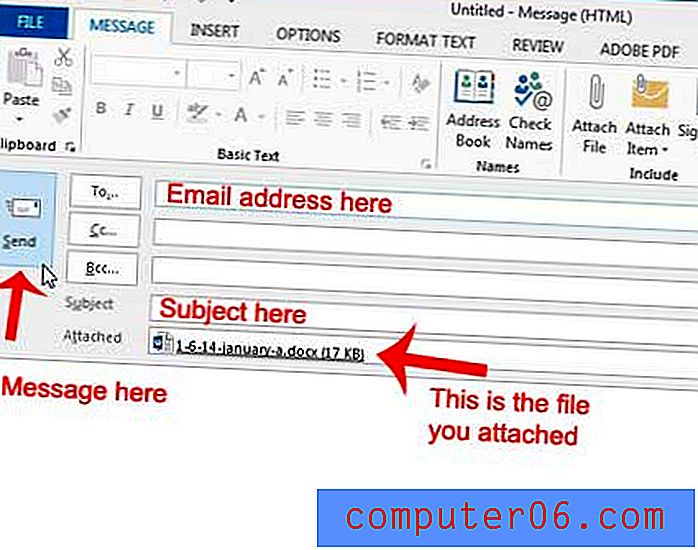
Si vous recherchez un e-mail avec une pièce jointe dans Outlook 2013, lisez cet article pour savoir comment filtrer vos résultats de recherche Outlook 2013 pour afficher uniquement les e-mails contenant des pièces jointes.



